1.9 使用PuTTY遠程連接Linux;1.10 使用xshell連接Linux;1.11 PuT
1、使用putty進行遠程連接linux
登錄:
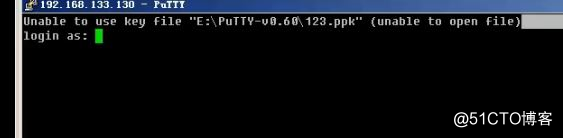
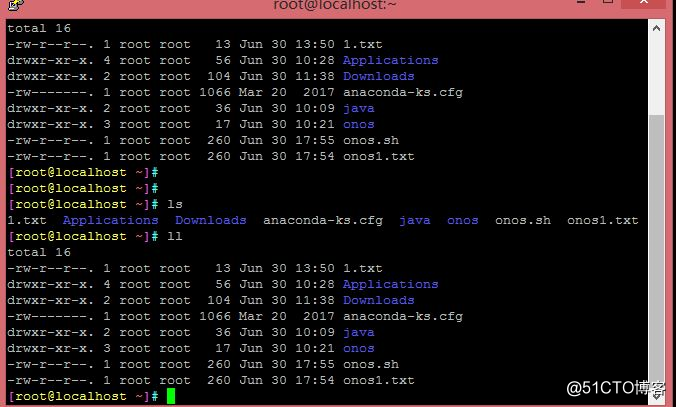
1.10 使用xshell連接Linux
1、使用xshell進行遠程連接linux
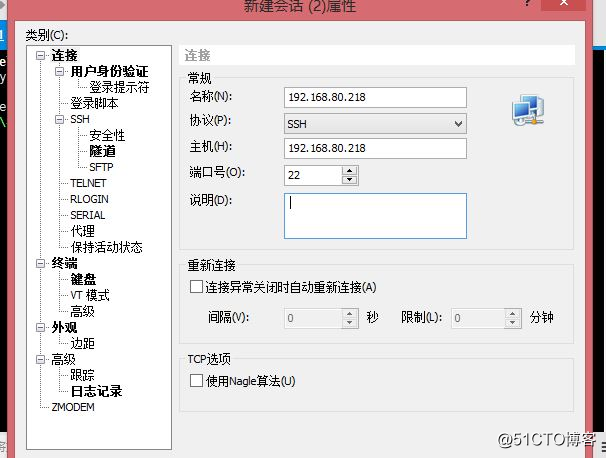
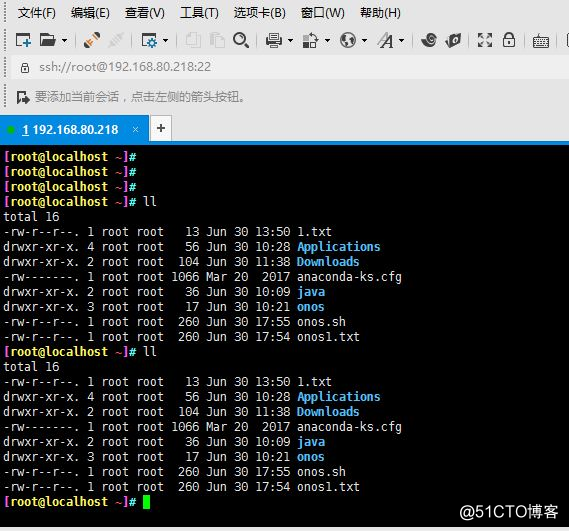
1.11 PuTTY密鑰認證
1、putty密鑰認證
私鑰與公鑰是一一對應的;

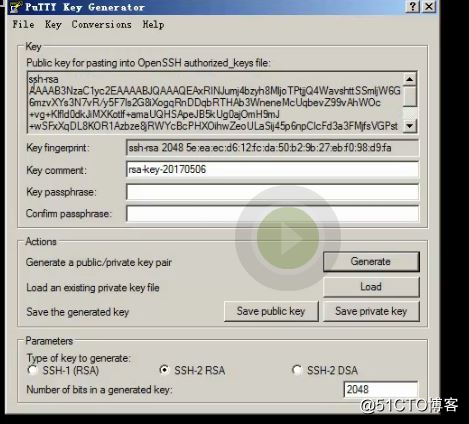
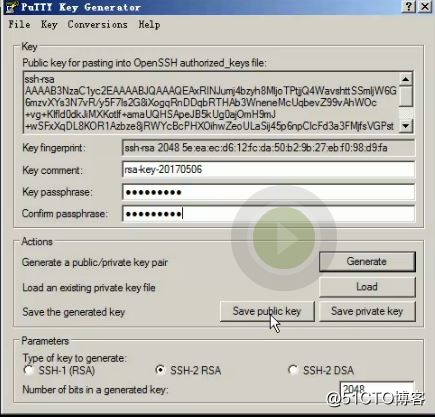
生成密鑰環境
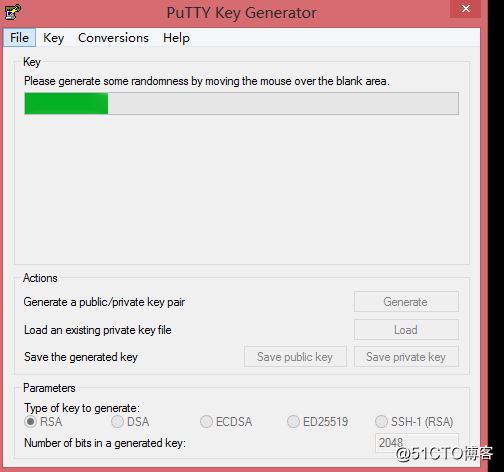
私鑰要保存在一個安全的位置;
公鑰可以復制下
生成密鑰:
[root@localhost ~]# mkdir /root/.ssh
[root@localhost ~/.ssh]# chmod 700 /root/.ssh
[root@localhost ~/.ssh]# vim /root/.ssh/authorized_key

保存退出--保存公鑰
關閉防火墻
[root@localhost ~/.ssh]# setenforce 0---/臨時關閉selinux防火墻/
重新打開putty
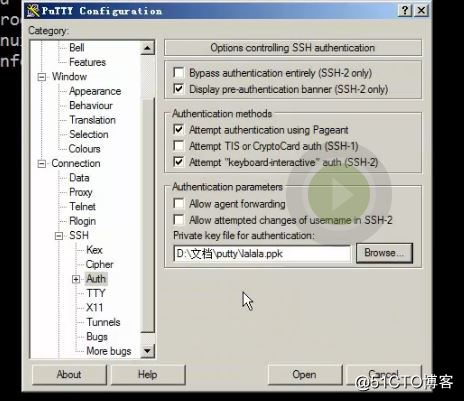
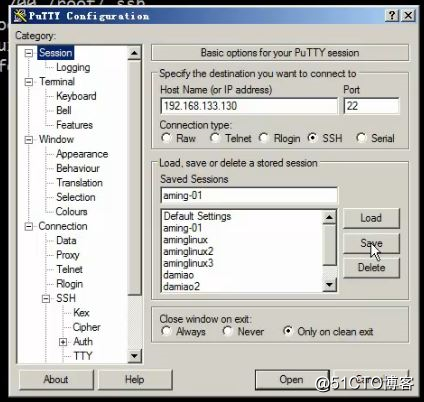
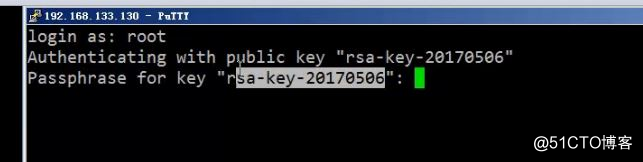
1.12 xshell密鑰認證
1、在xshell裏 工具---新建用戶密鑰生成向導
ssh-rsa AAAAB3NzaC1yc2EAAAABIwAAAQEA5RwZ81S+VvpljnhX3dRpo8/Hl3PMHGTNytAaKylY1xtN9Q1QSnKuWVjRUTPlYyuyLPEhwTr0kjtu8u4KbVuGgbP/iM1w0YbOV+XPbh5Kz8v4pbvSdFvA9/7AtWqgOgdIjDGx11duaeS8eI/HlX2h1v2vbqNHTUrk3f2iKGkeIWszUQpe9K+No6YJN0wfY5MhSJZrLlUxUEYvEfySSipmCK2wR6SXqPrNTGjf1LNpWgLiIpL/QWx6M0miFNnP7cPOwWZ8z9djtm2rxOzxiB3lNnvGOvNsIhKZA93IOf6A7FdWweyrJS/B1ePHaHVTwVyxnJkJ0mNOl9nvqHWqYA97tw==
再次編輯.ssh目錄下的authorized_key 文件
[root@localhost ~/.ssh]# vim authorized_key
[root@localhost ~/.ssh]# cat authorized_key
ssh-rsa AAAAB3NzaC1yc2EAAAABIwAAAQEA5RwZ81S+VvpljnhX3dRpo8/Hl3PMHGTNytAaKylY1xtN9Q1QSnKuWVjRUTPlYyuyLPEhwTr0kjtu8u4KbVuGgbP/iM1w0YbOV+XPbh5Kz8v4pbvSdFvA9/7AtWqgOgdIjDGx11duaeS8eI/HlX2h1v2vbqNHTUrk3f2iKGkeIWszUQpe9K+No6YJN0wfY5MhSJZrLlUxUEYvEfySSipmCK2wR6SXqPrNTGjf1LNpWgLiIpL/QWx6M0miFNnP7cPOwWZ8z9djtm2rxOzxiB3lNnvGOvNsIhKZA93IOf6A7FdWweyrJS/B1ePHaHVTwVyxnJkJ0mNOl9nvqHWqYA97tw==
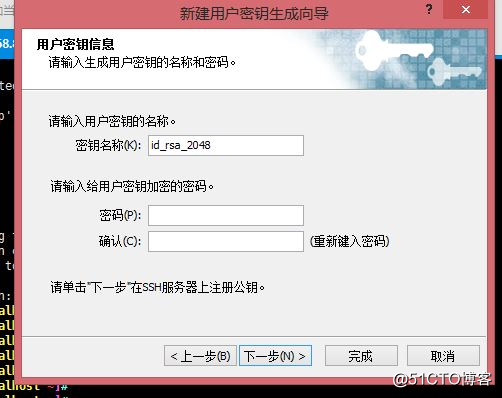
然後在xshell裏重新進行登錄
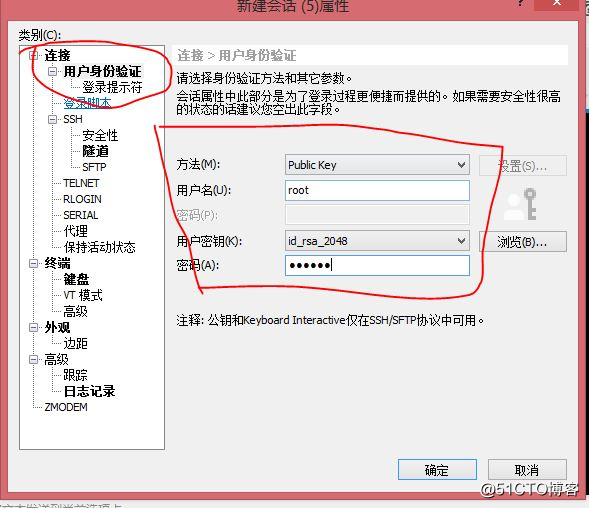
備註說明:
這個實際上是ssh的免密登錄
如下示例:
1、跳板機:
[root@ ~]# cd .ssh/
[[email protected]]# ls
authorized_keys id_rsa id_rsa.pub known_hosts
[root@ .ssh]#
[root@0 .ssh]#
[root@ .ssh]#
[root@ .ssh]# ls -al
total 260
drwx------ 2 root root 4096 Aug 2 17:52 .
dr-xr-x--- 10 root root 4096 Aug 2 16:32 ..
-rw-r--r-- 1 root root 832 Nov 28 2016 authorized_keys
-rw------- 1 root root 1671 Apr 18 2016 id_rsa
-rw-r--r-- 1 root root 424 Apr 18 2016 id_rsa.pub
-rw-r--r-- 1 root root 244248 Aug 2 22:31 known_hosts
[root@ .ssh]# ls -a
. .. authorized_keys id_rsa id_rsa.pub known_hosts
[root@00 .ssh]# ls
authorized_keys id_rsa id_rsa.pub known_hosts
[root@ .ssh]# cat id_rsa.pub
ssh-rsa AAAAB3NzaC1yc2EAAAABIwAAAQEA2dLgh1S4dCFGYyyoq5PcOvd3xJgh6f6qbvIZz8AmQC7K3KHtnK067GW3d6H8uV4aA4VRo4rFrek4KQVl+cnSCEYAgDOJ1kapPoFsYpAwjT4XblIzC086QheJpxXEp5HDTywD3LaW/GlYl5rgvdZ5P1TJtMi5T6vQwxtioSsq1nyMQBtiK5s4KLXPBQqGFbmxxJWoelATmZxfuFP9K4NsL7WdsLS+DwpQslk4Bgf2yCkW3E6tQlciO51N2lJa8w7mdh1UEQ8JXxBlOdp/Y0wh+yU8ZLO3QTTXcHAigk32436aEk7p1o64VP2qF9UI6CqFBrHNfu0L2c/jgdvyPx8ejQ== [email protected]
如果沒有rsa的文件,可以使用下列命令生成:
[email protected]01:~$ ssh-keygen -t rsa
在服務器端
[root@localhost ~]# mkdir .ssh
Cd .ssh
[root@localhost .ssh]# vim authorized_keys
把上面的rsa的信息復制到key裏面;
[root@localhost .ssh]# vim /etc/hosts.allow
把IP地址加入到裏面
SSH免密登錄
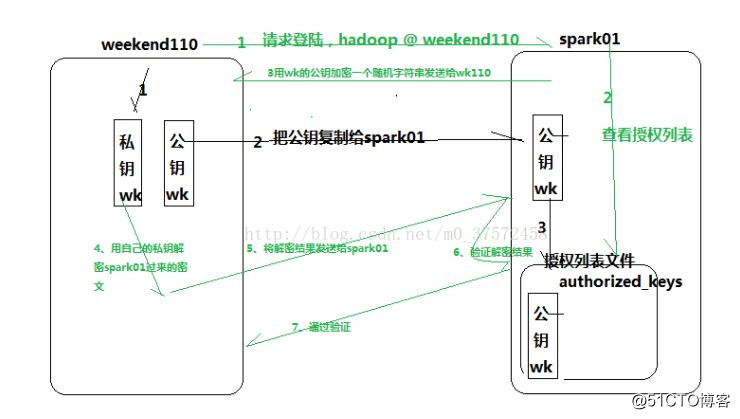
免密登錄設置
1、進入到我的home目錄 cd ~/.ssh
2、生成ssh免登陸秘鑰ssh-keygen -t rsa (四個回車)
執行完這個命令後,會生成兩個文件id_rsa(私鑰)、id_rsa.pub(公鑰)
3、將公鑰拷貝到要免登陸的機器上
4、將公鑰添加到要免登陸機器的.ssh文件夾下的authorized_keys中,確保該文件權限為600.
cat id_rsa.pub >> authorized_keys
1.9 使用PuTTY遠程連接Linux;1.10 使用xshell連接Linux;1.11 PuT
